
Originele afbeeldingen maken met Image Playground op de Mac
In de Image Playground-app kun je met Apple Intelligence* concepten, tekstuele beschrijvingen en personen uit je fotobibliotheek combineren om binnen enkele seconden afbeeldingen te maken. Je kunt met Image Playground ook afbeeldingen aanmaken in onder andere Freeform en Berichten.
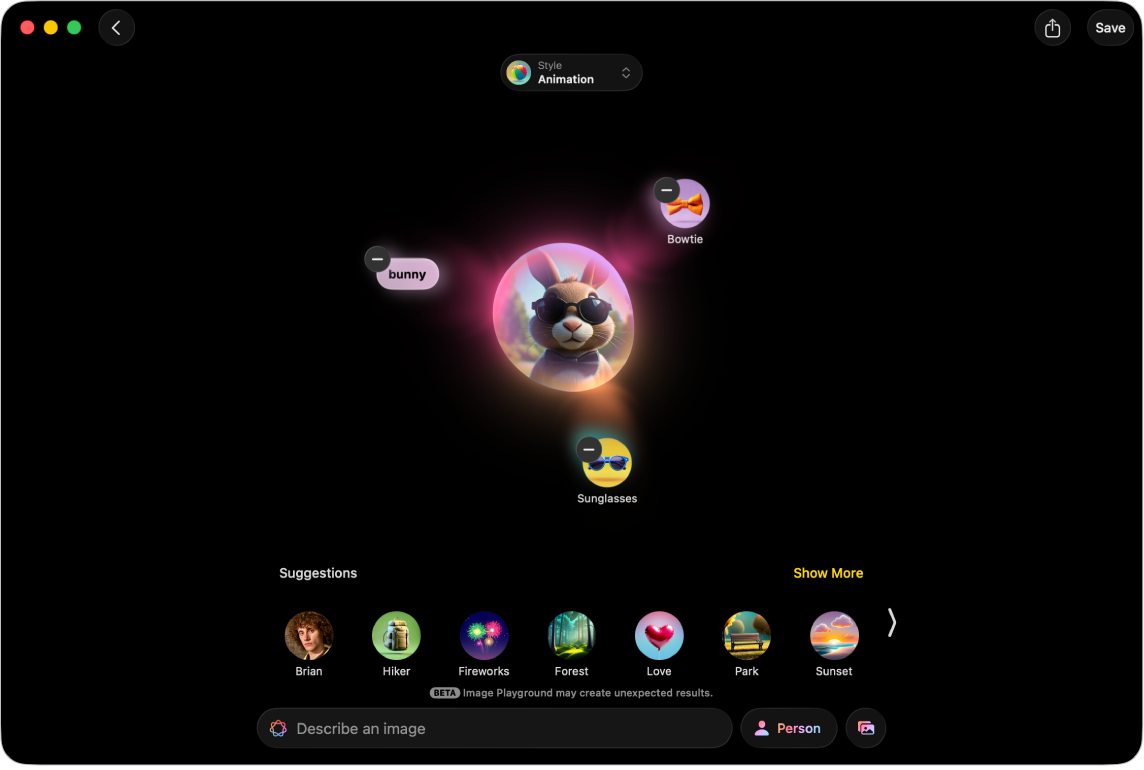
Opmerking: Apple Intelligence is niet op alle Mac-modellen of in alle talen of regio's beschikbaar. ** Om de nieuwste functies te kunnen gebruiken, heb je de nieuwste versie van macOS nodig en moet Apple Intelligence zijn ingeschakeld.
Een afbeelding aanmaken of bewerken
Ga naar de Image Playground-app
 op je Mac.
op je Mac.Voer een van de volgende stappen uit:
Een nieuwe afbeelding maken: Klik op 'Nieuwe afbeelding'.
Een bestaande afbeelding bewerken: Klik met de Control-toets ingedrukt op een afbeelding en kies 'Wijzig'.
Voeg de gewenste elementen aan je afbeelding toe. Je kunt maximaal zeven elementen combineren om unieke afbeeldingen te maken.
Concepten: Klik op
 om door concepten te bladeren, zoals thema's, uitdrukkingen, kostuums, accessoires of plaatsen, en klik vervolgens op een optie.
om door concepten te bladeren, zoals thema's, uitdrukkingen, kostuums, accessoires of plaatsen, en klik vervolgens op een optie. Een beschrijving: Klik op 'Beschrijf een afbeelding', typ een beschrijving en druk op de Return-toets.
Een persoon: Klik op de persoonknop, kies een persoon uit je fotobibliotheek en kies een uitgangspunt.
Om een persoon uit Foto's toe te voegen, moet deze een naam hebben in de Foto's-app. Als je al een persoon had toegevoegd en je het uiterlijk van deze persoon wilt aanpassen, klik je op de persoonknop, klik je op 'Wijzig' en kies je een nieuw uitgangspunt. Klik vervolgens op 'Gereed'. Zie Iemands uiterlijk aanpassen.
Als je een beschrijving geeft die afwijkt van de afbeelding die je gebruikt (als bijvoorbeeld de naam in Foto's niet overeenkomt met de naam in je beschrijving), wordt de afbeelding gepersonaliseerd op basis van de geselecteerde foto in plaats van de beschrijvende tekst.
Tip: Je kunt ook een afbeelding van een persoon maken zonder daarvoor een foto uit je bibliotheek te gebruiken. Klik op de persoonknop, klik op 'Weergave' en kies een huidtint en uiterlijk. Klik vervolgens op 'Gereed'.
Een foto van bijvoorbeeld een huisdier, de natuur of eten: Klik op
 en kies een optie.
en kies een optie.
Klik op de knop 'Stijl' en selecteer een stijl:
Apple Intelligence-stijlen: Selecteer 'Animatie', 'Illustratie' of 'Tekening', of maak een genmoji aan. Wanneer je genmoji's aanmaakt, worden ze bij je stickers bewaard.
ChatGPT-stijlen:*** Klik op 'ChatGPT' en selecteer een stijl of kies 'Elke stijl' om te beschrijven wat je wilt. Je kunt bijvoorbeeld "een realistische afbeelding van een ooievaar" typen voor een uitnodiging voor een babyshower.
Opmerking: Wanneer de afbeeldingsstijl wordt gewijzigd, wordt een volledig nieuwe reeks voorvertoningen gemaakt.
Voer een of meer van de volgende stappen uit om de afbeelding te verfijnen:
Varianten bekijken: Klik op
 en
en  aan weerszijden van de afbeelding.
aan weerszijden van de afbeelding.Een concept verwijderen: Klik op de afbeelding en klik vervolgens op
 .
.
Wanneer je tevreden bent met je afbeelding, klik je op 'Bewaar' rechtsbovenin om de afbeelding in je galerie te bewaren. Als je een genmoji hebt aangemaakt, klik je op 'Voeg emoji toe' om deze aan je stickers toe te voegen.
Als je een eerder bewaarde afbeelding bewerkt, klik je op 'Gereed'. Vervolgens wordt je gevraagd of je de afbeelding wilt bijwerken of als een nieuwe afbeelding wilt bewaren.
Klik op ![]() om de afbeelding in je galerie te bekijken.
om de afbeelding in je galerie te bekijken.
Je kunt niet alleen de Image Playground-app gebruiken, maar ook Image Playground-functies in apps zoals Freeform en Berichten gebruiken om originele afbeeldingen te maken. Zie Originele afbeeldingen maken en versturen in Berichten en Originele afbeeldingen maken in Freeform.
Iemands uiterlijk aanpassen
Wanneer je een afbeelding aanmaakt op basis van een persoon uit je fotobibliotheek, kun je het uiterlijk van deze persoon aanpassen door een andere foto als uitgangspunt te kiezen of door persoonlijke kenmerken aan te passen, zoals het kapsel, gezichtshaar of een bril.
Ga naar de Image Playground-app
 op je Mac.
op je Mac.Klik op 'Nieuwe afbeelding' of klik met de Control-toets ingedrukt op een afbeelding en kies vervolgens 'Wijzig'.
Klik op de persoonknop, selecteer een persoon uit je fotobibliotheek en klik op 'Wijzig'.
Voer een of meer van de volgende stappen uit:
Een andere foto kiezen: Klik op 'Kies andere foto' en klik vervolgens dubbel op de gewenste foto.
Het kapsel, het gezichtshaar of de bril aanpassen: Klik op 'Pas uiterlijk aan' en kies de gewenste opties uit de pop‑upmenu's.
Tip: Als het uitgangspunt nog steeds niet helemaal klopt, kun je een beschrijving typen in het veld 'Aanvullende details'. Als je bijvoorbeeld een bril hebt toegevoegd, maar deze de verkeerde kleur heeft, kun je "blauwe bril" of "maak de bril geel" typen.
Teruggaan naar het oorspronkelijke uitgangspunt: Klik op 'Stel uiterlijk opnieuw in'.
Als je tevreden bent met het uitgangspunt, klik je op 'Gereed'.
Een afbeelding delen, bewaren of er een bijschrift aan toevoegen
Ga naar de Image Playground-app
 op je Mac.
op je Mac.Klik met de Control-toets ingedrukt op een afbeelding in de galerie en kies een optie.
Een afbeelding verwijderen
Opmerking: Als je een afbeelding uit Image Playground verwijdert, wordt die verwijderd van al je apparaten waarop je bij dezelfde Apple Account bent ingelogd.
Ga naar de Image Playground-app
 op je Mac.
op je Mac.Klik met de Control-toets ingedrukt op een afbeelding in de galerie en kies 'Verwijder'.
Klik op 'Verwijder'.
Originele afbeeldingen maken en versturen in Berichten
Je kunt met Image Playground afbeeldingen maken in de Berichten-app.
Ga op de Mac naar de Berichten-app
 .
.Begin een nieuw bericht of selecteer een gesprek.
Klik links van het berichtveld op
 en klik vervolgens op 'Image Playground'.
en klik vervolgens op 'Image Playground'.Voer een van de volgende stappen uit:
Selecteer een eerder gemaakte afbeelding: Klik bovenaan op 'Galerie', selecteer je afbeelding en klik op 'Gereed'.
Een nieuwe afbeelding maken: Klik bovenaan op 'Maak aan' en volg de instructies om een afbeelding te maken.
Wanneer je tevreden bent met je afbeelding, klik je op 'Gereed'.
Originele afbeeldingen maken in Freeform
Je kunt met Image Playground afbeeldingen maken in de Freeform-app.
Ga op de Mac naar de app Freeform
 .
.Open een bord of maak een nieuw bord aan.
Voer een van de volgende stappen uit:
Een nieuwe afbeelding maken: Klik op
 in de knoppenbalk, kies 'Image Playground' en volg de instructies om een afbeelding te maken.
in de knoppenbalk, kies 'Image Playground' en volg de instructies om een afbeelding te maken.Elementen van je bord gebruiken: Selecteer maximaal zeven afbeeldingen, tekeningen, tekstvakken, plaknotities of vormen, klik erop met de Control-toets ingedrukt en kies 'Voeg toe aan playground'.
Klik op 'Gereed' om de afbeelding aan je bord toe te voegen.
Je kunt Image Playground ook in andere apps gebruiken, zoals Keynote, Pages, Apple Uitnodigingen en ondersteunde apps van derden.
Je kunt de toegang tot functies voor het genereren van afbeeldingen, zoals Image Playground, blokkeren in de instellingen voor 'Schermtijd'. Zie Toegang tot functies voor het genereren van afbeeldingen blokkeren.